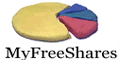Memang hidup dijaman sekarang yang sulit semakin sulit bila setiap keinginan kita untuk “berkembang” dikekang. Bagi karyawan perkantoran yang menggunakan komputer dengan OS Windows XP akan makin terkekang kebebasannya karena komputer hanya bisa digunakan hanya untuk kerja dan kerja.
Memang ini merupakan IT policy setiap kantor yang tidak memperbolehkan untuk menginstall bermacam2 program tapi hal inilah yang membuat para karyawan sulit untuk berkembang. Memang harus diakui ada sisi baik dan ada juga sisi buruk dari penerapan IT Policy.
Tapi kali ini kita sedikit mengabaikan sisi baik dari IT policy tersebut dan lebih mensupport para karyawan untuk bisa berkembang.
Artikel ini sedikit memberi gambaran bahwa setiap ada kesulitan pasti ada jalan keluar.
Di dunia maya ini banyak sekali artikel yang membahas tentang cara membongkar password administrator Windows XP bahkan sudah banyak program yang dibuat untuk mereset ataupun mengganti password tersebut. Tentunya jika kita ingin bermain manis, kita tidak perlu melakukan cara-cara kasar tersebut karena resiko yang kita ambil akan lebih besar. Cara yang digunakan untuk menemukan password administartor sangat simple dan tidak perlu banyak pengetahuan yang dibutuhkan hanya tinggal mengikuti langkah dibawah ini :
Keperluan yang dibutuhkan untuk mengetahui password administrator antara lain 1 buah disket, akses internet dan email:
1. langkah pertama adalah mendownload file image.exe dari http://www.loginrecovery.com/referal.php?p=2
2. Buat bootable disk dengan menjalankan file tersebut
3. Matikan computer lalu boot dengan menggunakan disk tersebut. (disk tersebut akan menghasilkan satu buah file upload.txt)
4. Setelah itu masuk ke windows xp secara normal (sebelumnya keluarkan disket) lalu buka http://www.loginrecovery.com/instructions.php
5. Masukkan disket lalu pilih upload.txt, masukkan alamat email dan access code lalu klik submit.
6. Kita akan mendapatkan konfirmasi lewat email untuk mengetahui password kita telah selesai. Sebenarnya website ini sangat cepat sekali untuk menemukan password tetapi karena kita menggunakannya secara gratisan maka harus menunggu 48 jam (2 hari) untuk bisa melihat password administrator, kecuali kalau mau bayar, dimenit itu juga password bisa ketahuan.
7. Bila telah 48 jam (lama bener yah ..) buka http://www.loginrecovery.com/results.php , masukkan alamat email saat kita mengupload, klik view lalu masukkan access code and .. password administrator ditemukan
Memang segala sesuatu tidak ada yang sempurna tetapis situs ini mengklaim keberhasilan menemukan password diatas 98.5% hebat bukan …
Selamat mencoba dan ingat segala sesuatu yang kita perbuat, akibatnya kita sendiri yang mananggungnya jadi waspadalah…..
Memang ini merupakan IT policy setiap kantor yang tidak memperbolehkan untuk menginstall bermacam2 program tapi hal inilah yang membuat para karyawan sulit untuk berkembang. Memang harus diakui ada sisi baik dan ada juga sisi buruk dari penerapan IT Policy.
Tapi kali ini kita sedikit mengabaikan sisi baik dari IT policy tersebut dan lebih mensupport para karyawan untuk bisa berkembang.
Artikel ini sedikit memberi gambaran bahwa setiap ada kesulitan pasti ada jalan keluar.
Di dunia maya ini banyak sekali artikel yang membahas tentang cara membongkar password administrator Windows XP bahkan sudah banyak program yang dibuat untuk mereset ataupun mengganti password tersebut. Tentunya jika kita ingin bermain manis, kita tidak perlu melakukan cara-cara kasar tersebut karena resiko yang kita ambil akan lebih besar. Cara yang digunakan untuk menemukan password administartor sangat simple dan tidak perlu banyak pengetahuan yang dibutuhkan hanya tinggal mengikuti langkah dibawah ini :
Keperluan yang dibutuhkan untuk mengetahui password administrator antara lain 1 buah disket, akses internet dan email:
1. langkah pertama adalah mendownload file image.exe dari http://www.loginrecovery.com/referal.php?p=2
2. Buat bootable disk dengan menjalankan file tersebut
3. Matikan computer lalu boot dengan menggunakan disk tersebut. (disk tersebut akan menghasilkan satu buah file upload.txt)
4. Setelah itu masuk ke windows xp secara normal (sebelumnya keluarkan disket) lalu buka http://www.loginrecovery.com/instructions.php
5. Masukkan disket lalu pilih upload.txt, masukkan alamat email dan access code lalu klik submit.
6. Kita akan mendapatkan konfirmasi lewat email untuk mengetahui password kita telah selesai. Sebenarnya website ini sangat cepat sekali untuk menemukan password tetapi karena kita menggunakannya secara gratisan maka harus menunggu 48 jam (2 hari) untuk bisa melihat password administrator, kecuali kalau mau bayar, dimenit itu juga password bisa ketahuan.
7. Bila telah 48 jam (lama bener yah ..) buka http://www.loginrecovery.com/results.php , masukkan alamat email saat kita mengupload, klik view lalu masukkan access code and .. password administrator ditemukan
Memang segala sesuatu tidak ada yang sempurna tetapis situs ini mengklaim keberhasilan menemukan password diatas 98.5% hebat bukan …
Selamat mencoba dan ingat segala sesuatu yang kita perbuat, akibatnya kita sendiri yang mananggungnya jadi waspadalah…..